ホームページ >ソフトウェアチュートリアル >コンピューターソフトウェア >エッジ ブラウザでサイトの権限を設定する方法 エッジ ブラウザでサイトの権限を設定する方法
エッジ ブラウザでサイトの権限を設定する方法 エッジ ブラウザでサイトの権限を設定する方法
- WBOYWBOYWBOYWBOYWBOYWBOYWBOYWBOYWBOYWBOYWBOYWBOYWBオリジナル
- 2024-08-26 20:00:29902ブラウズ
エッジ ブラウザを使用する場合、アクセス許可を管理する必要がある Web サイトによく遭遇します。そのため、このサイトでは、エッジ ブラウザのサイトのアクセス許可を設定する方法をユーザーに注意深く紹介します。 Edge ブラウザーでサイトのアクセス許可を設定する方法
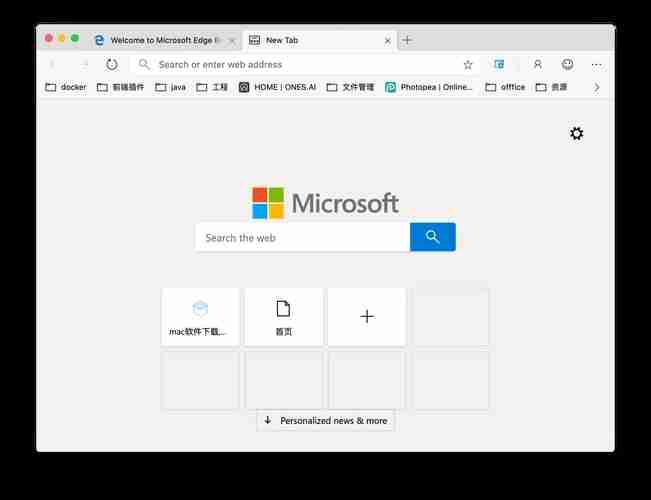
- ブラウザのアドレスバーの左側にある鍵アイコンまたは情報アイコンをクリックします。これにより、サイトに関する基本情報を含むドロップダウン メニューが開きます。
- ドロップダウン メニューで、[サイトのアクセス許可] または同様のオプションをクリックします。 Edge ブラウザの一部のバージョンでは、このオプションを表示するには [詳細] ボタンをクリックする必要がある場合があります。
- これにより、[サイト権限] パネルが開き、Web サイトのさまざまな権限設定が一覧表示されます。
-
質問: Web サイトの権限を効果的に管理するにはどうすればよいですか? Web サイトの権利管理はサイバーセキュリティの重要な側面です。 PHP Editor Strawberry は、[サイト権限] パネルで次の権限設定を行う方法を理解するのに役立ちます。 特定のページにアクセスするためのユーザー権限の付与または取り消し ユーザー グループを設定して権限管理を簡素化する 権限継承を構成して Web サイト構造を簡素化する 巨大な権限管理を有効にする 2 つのステップセキュリティを強化するためのステップごとの検証 [サイト権限] パネルを使用してサイトを効果的に保護する方法については、以下の詳細をお読みください。
- 位置情報: Web サイトによる位置情報へのアクセスを許可またはブロックします。
- カメラとマイク: Web サイトによるカメラとマイクへのアクセスを許可またはブロックします。
- 通知: Web サイトによるブラウザ通知の送信を許可またはブロックします。
- 自動再生: Web サイトの読み込み時にメディア コンテンツを自動的に再生するかどうかを制御します。
- ポップアップ: Web サイトのポップアップを許可またはブロックします。
- 各権限について、許可、ブロック、または Web サイトが権限にアクセスしようとするたびにプロンプトを表示するように選択することができます。それは、特定の Web サイトと個人的な好みをどの程度信頼するかによって異なります。
- 必要な権限設定を選択した後、「サイト権限」パネルを閉じるか、他の権限の管理を続けることができます。
権限設定はサイト固有であることに注意してください。異なる Web サイトで [サイト権限] パネルを開くと、サイトごとに異なる権限を設定できます。
以上がエッジ ブラウザでサイトの権限を設定する方法 エッジ ブラウザでサイトの権限を設定する方法の詳細内容です。詳細については、PHP 中国語 Web サイトの他の関連記事を参照してください。
声明:
この記事の内容はネチズンが自主的に寄稿したものであり、著作権は原著者に帰属します。このサイトは、それに相当する法的責任を負いません。盗作または侵害の疑いのあるコンテンツを見つけた場合は、admin@php.cn までご連絡ください。

